レンタルスペースの運営をしながら
田舎で店舗せどりや電脳せどりをやっている
元運送屋です。
プロフィールはこちらです。

今回は店舗せどりを始めてみたいけど何を用意すればいいかわからないという方へ
店舗せどりに必要なアプリの中から
無料で使えるリサーチ装備
初期投資がかかるリサーチ装備
の二種類をご紹介していきます^^
最初はスモールスタートしたい!無料で使える装備(ツール・アプリ)
必要なもの
アマゾンセラーアカウント
(小口)
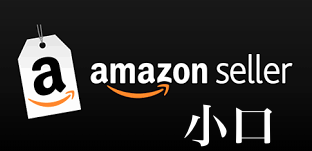
モノトレーサー
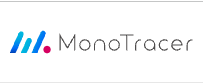
バーコード・QRコードリーダーアプリ
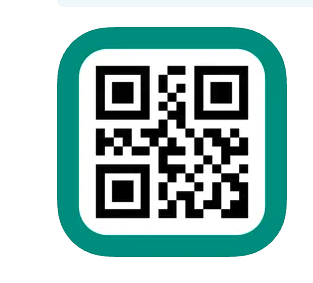
装備能力イメージ→普通列車

次の項目から無料装備のアプリ導入手順と設定についてご紹介していきます。
アマゾン小口アカウントを作る
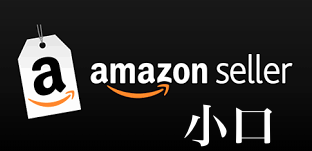
アマゾン小口アカウントを作る:クリック→
モノトレーサーの登録とアプリインストール手順
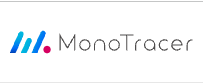
モノトレーサーの手順 クリック→
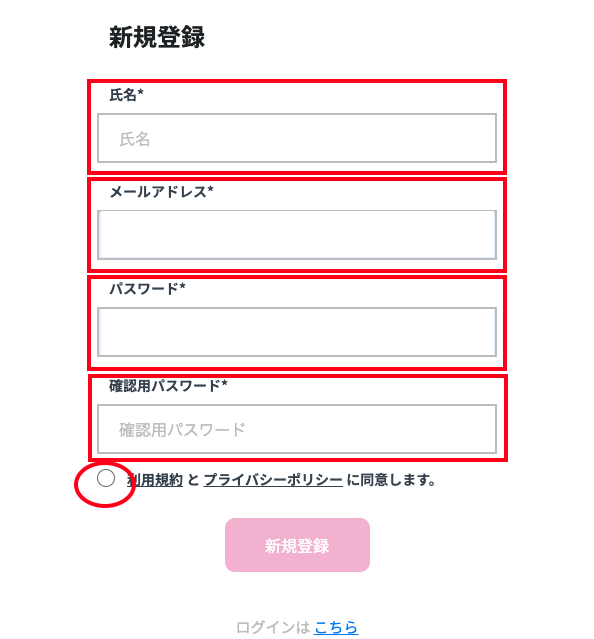
各項目を入力して新規登録を押すと登録完了です。
iPhoneの方のやり方 クリック→
①下のURLをSafariブラウザで開きます
https://www.mono-tracer.com/#/top
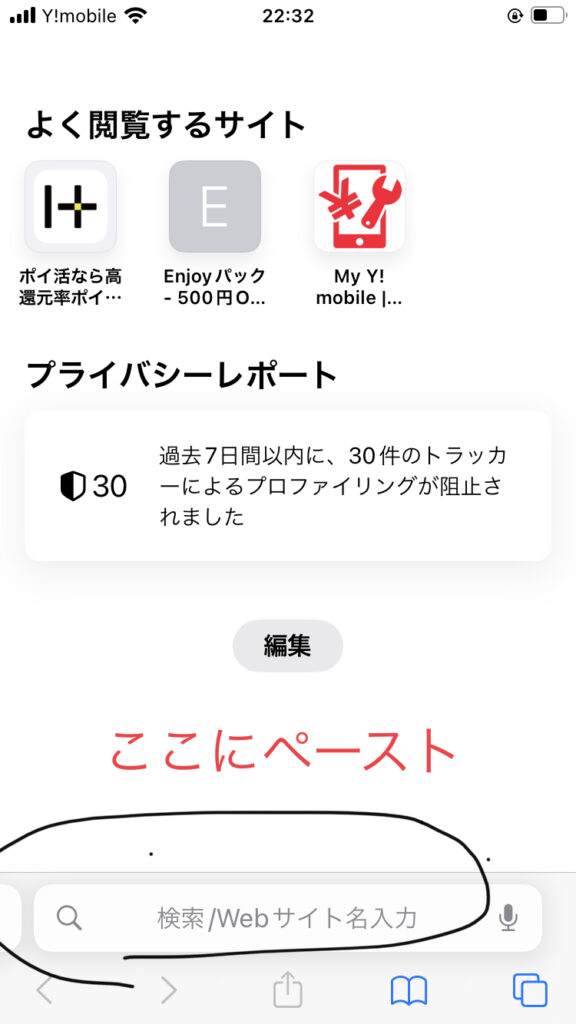
②モノトレーサーのサイトが表示されたら画面下の⇑のようなボタンをおします
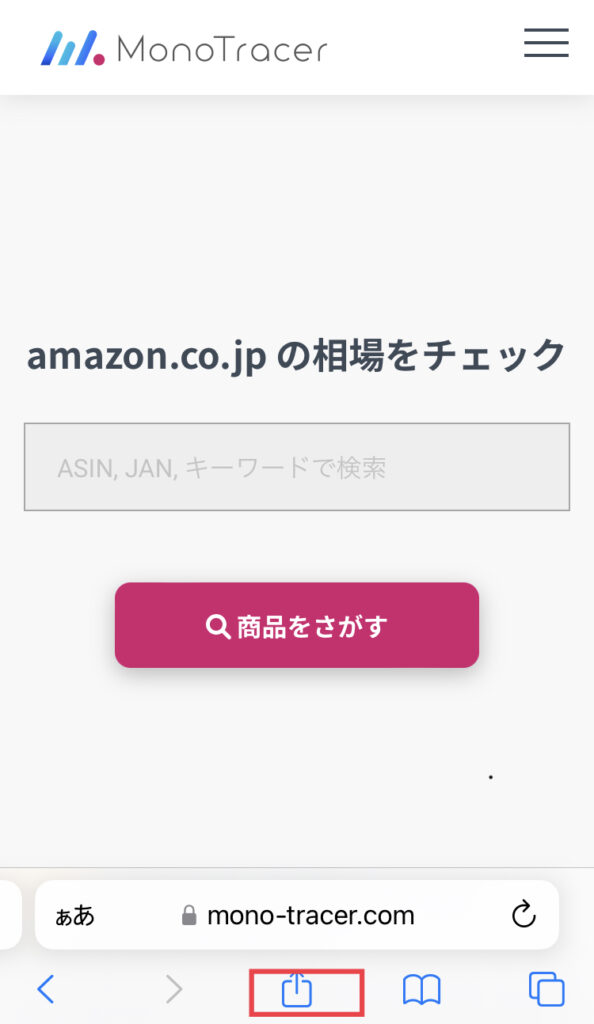
③ホーム画面に追加を探し押します
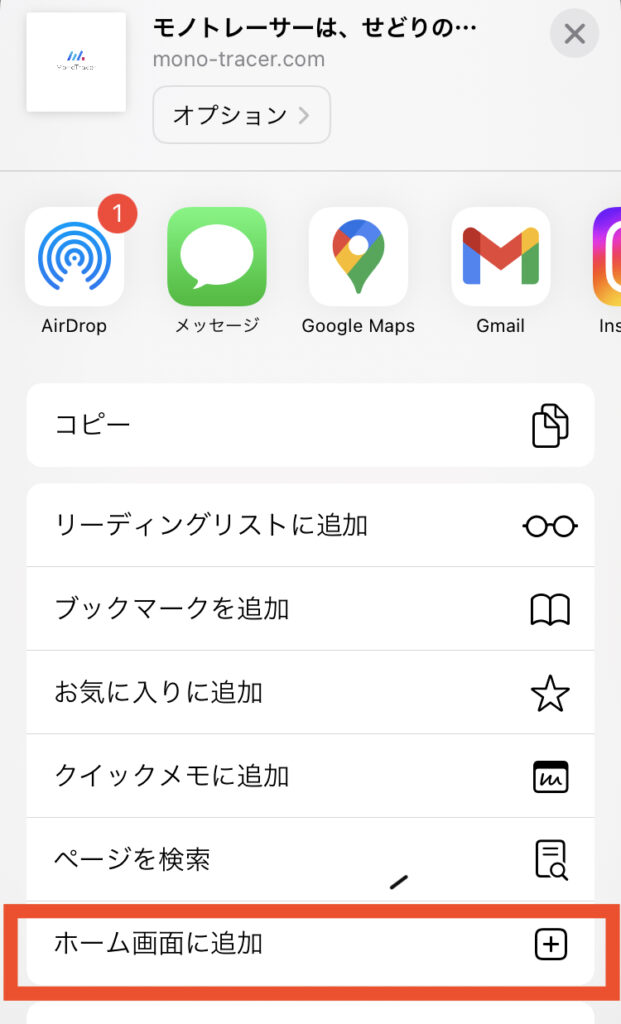
④右上の追加を押すとホーム画面に追加完了です

アンドロイドの方のやり方 クリック→
①下のURLをGoogleのブラウザで開き検索窓で検索します
https://www.mono-tracer.com/#/top
②モノトレーサーのサイトが表示されたら右上の「点が3つ」を押します
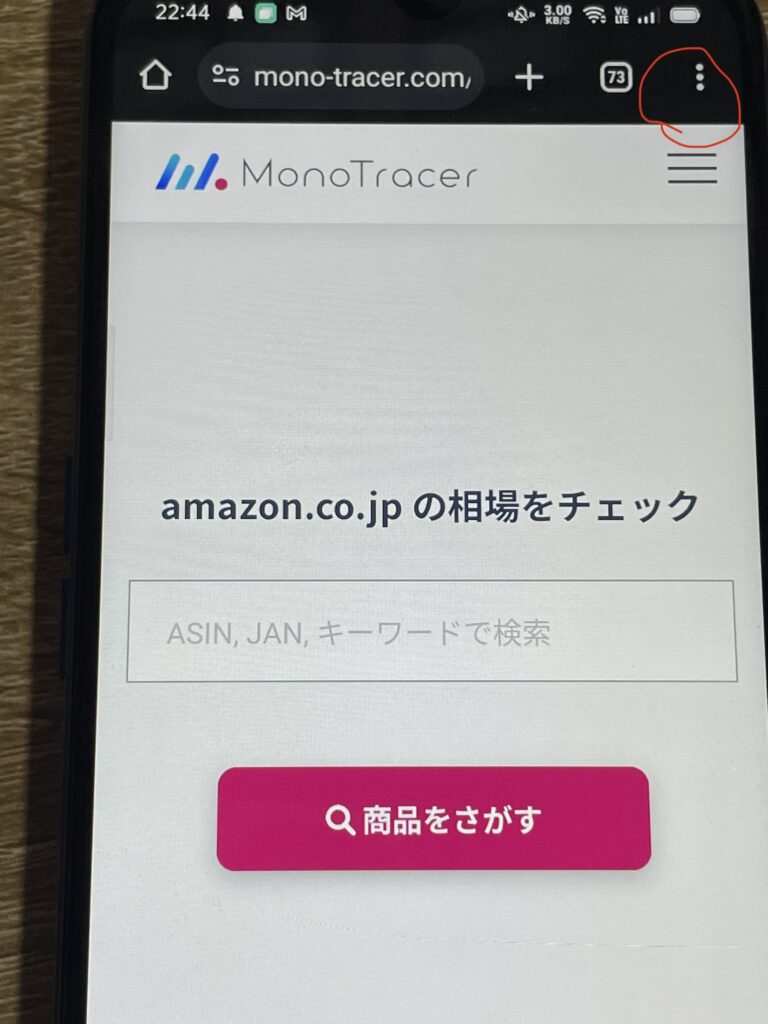
③ホーム画面に追加を押します
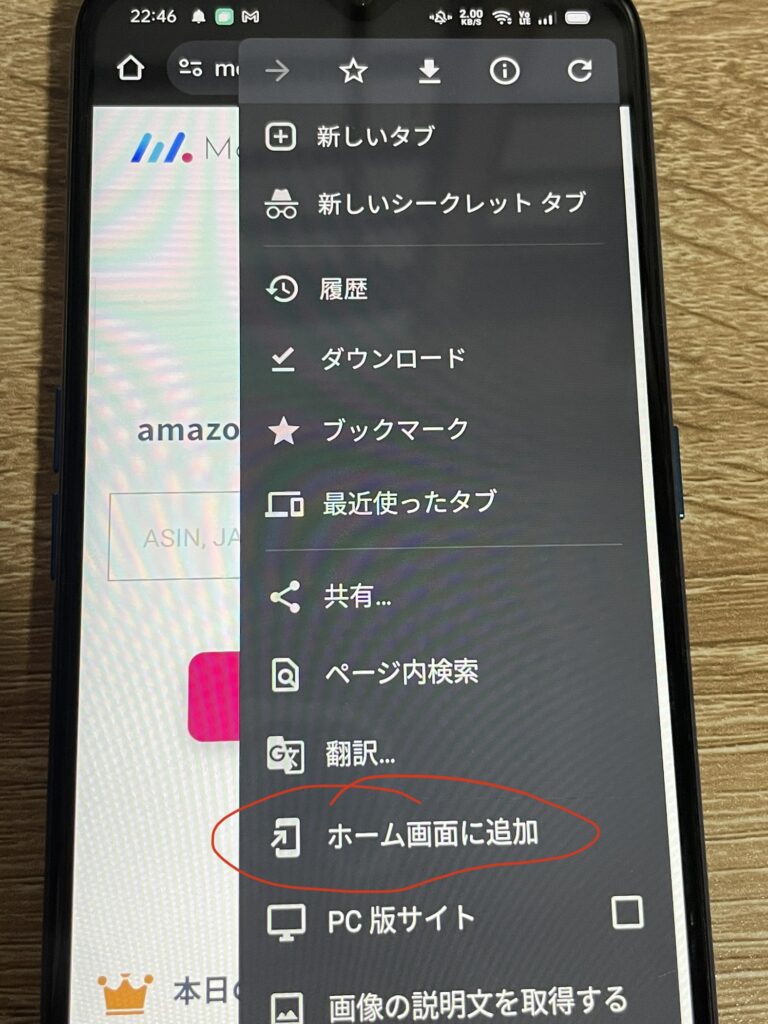
④追加を押すとホーム画面にアプリができます
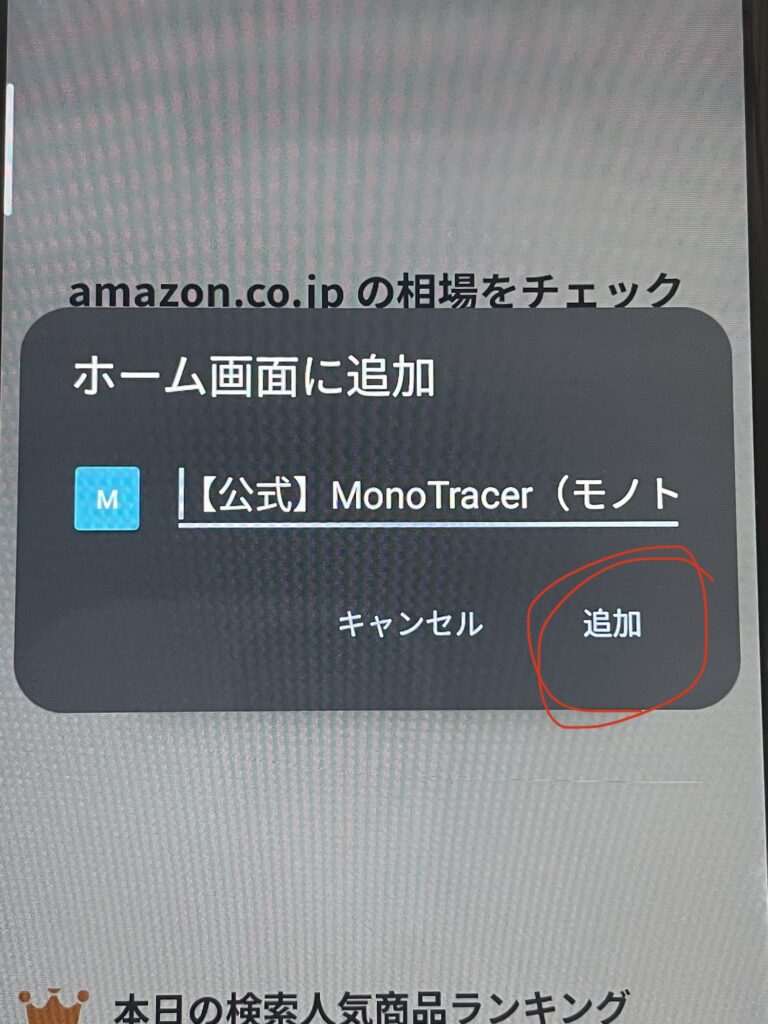
バーコード・QRコードリーダーアプリのインストール
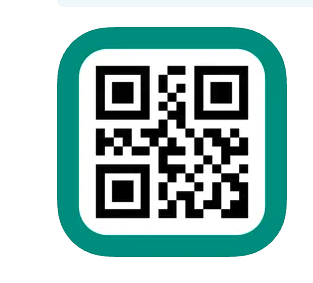
QRコードリーダーアプリのインストール クリック→
iPhoneの方はこちらから
アンドロイドの方はこちら
設定手順
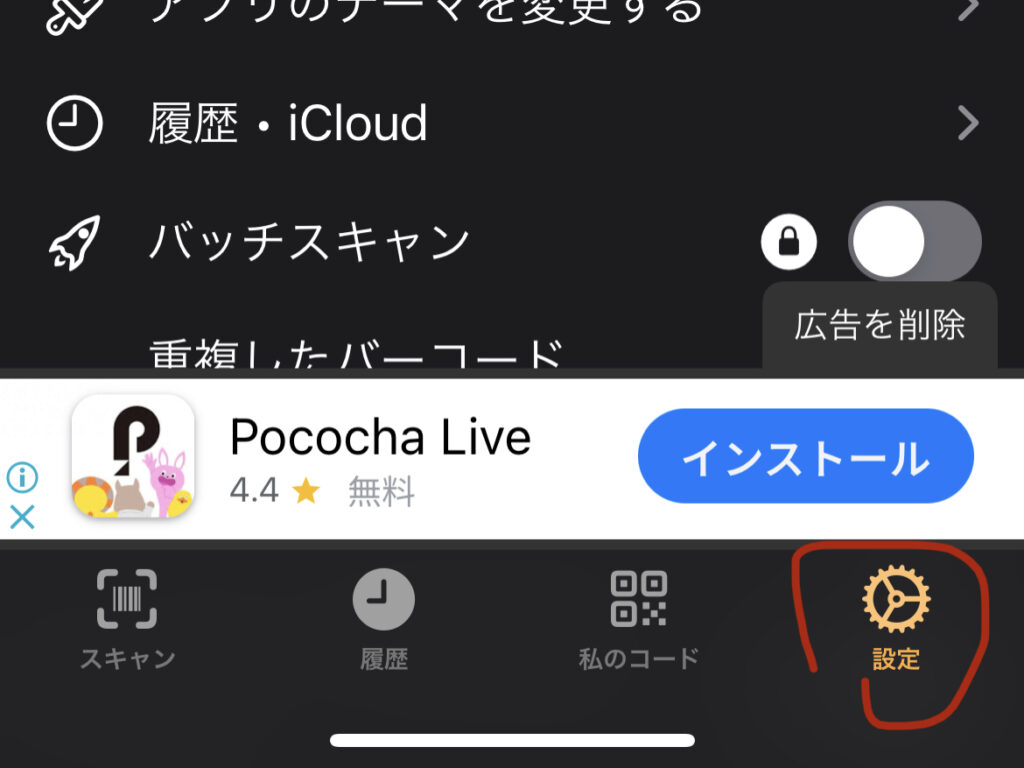
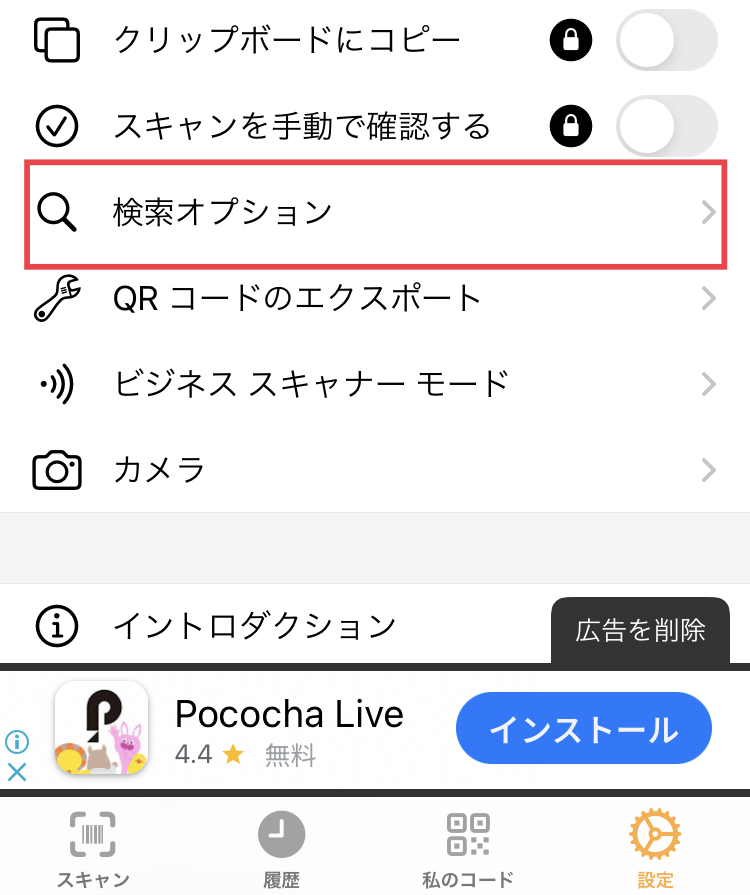
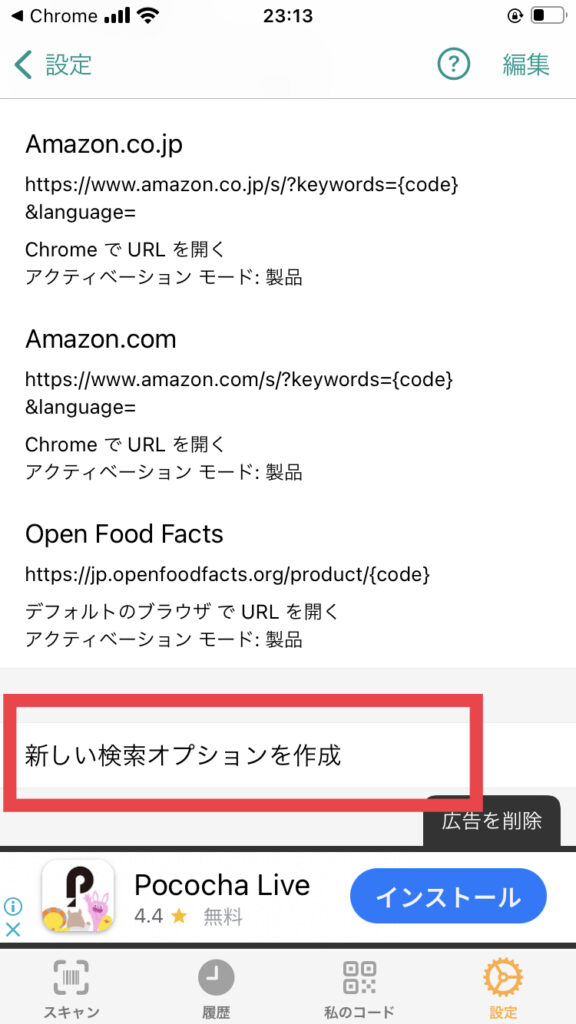
モノトレーサーと入力
下記のコードをコピーして入力する
https://www.mono-tracer.com/#/list?q={code}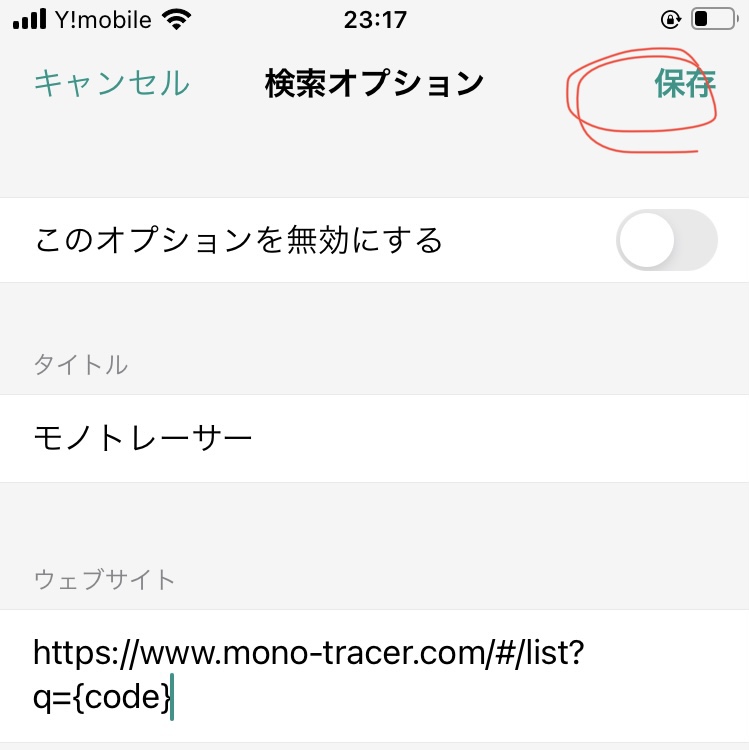
モノトレーサー以外は必要ないので、削除するかリサーチOFFにしましょう
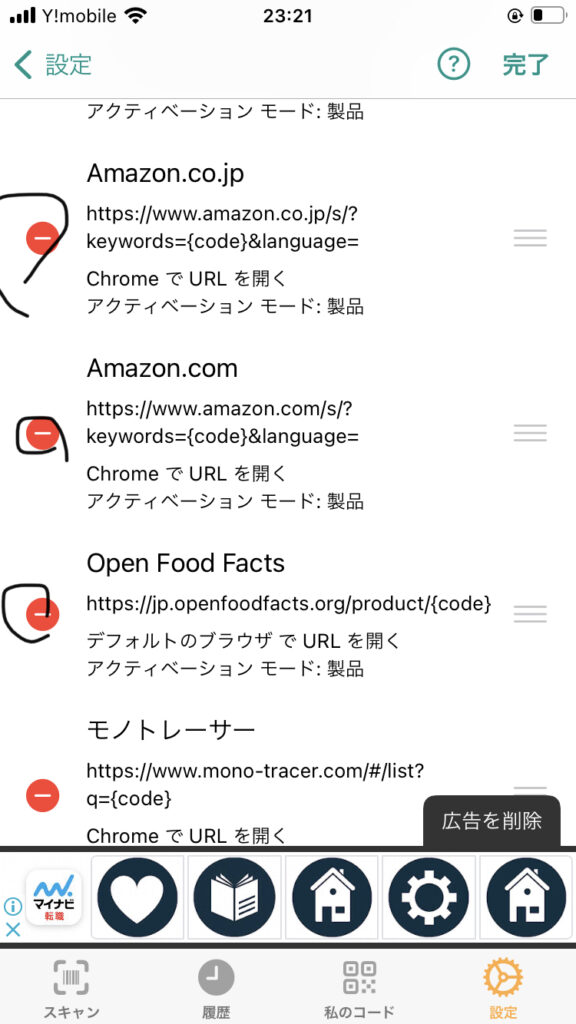
以上で設定は完了です^^
 SEDO
SEDOバーコード・QRコードリーダーアプリを開いて
スキャンでバーコードを読んで
モノトレーサーに飛び
グラフを確認するといった流れです
初期投資はできる!有料おすすめ装備(ツールとアプリ)
必要なもの
アマゾンセラーアカウント
(大口:5,390円)
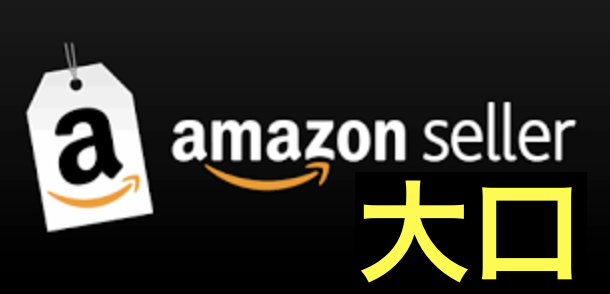
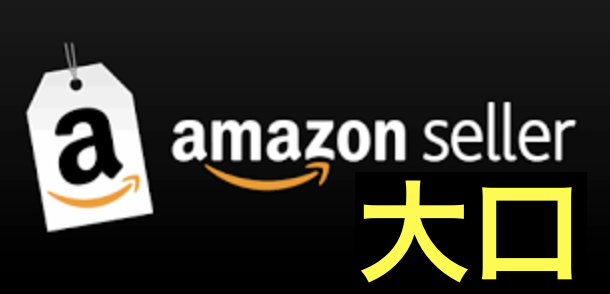
Keepa(3,000円前後)
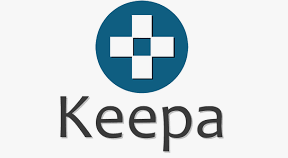
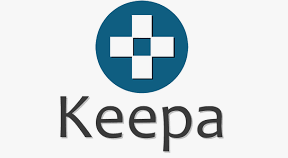
アマサーチ(2,980円)


装備能力イメージ→新幹線


有料装備のアプリ導入手順と設定
アマゾン大口アカウントを作る
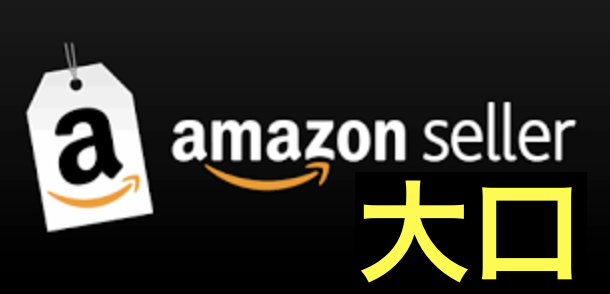
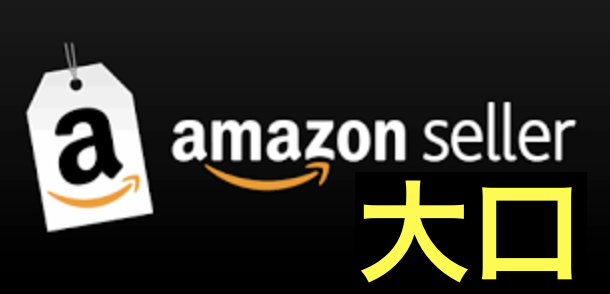
アマゾン大口アカウントを作る クリック→
Keepaの新規登録から有料登録までの手順
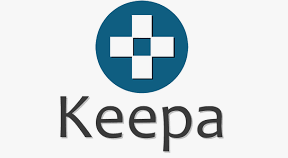
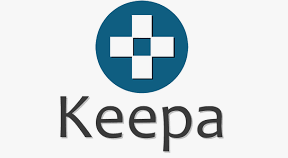
Keepaの新規登録から有料登録までの手順 クリック→
パソコンでKeepaの拡張機能インストールしてChromeに追加をする






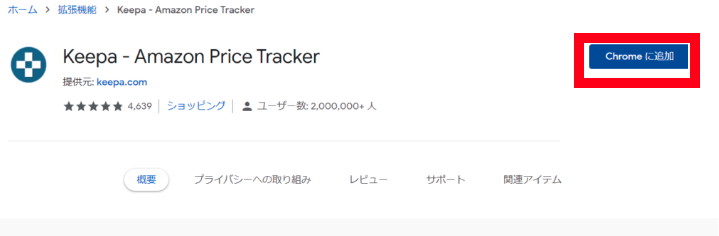
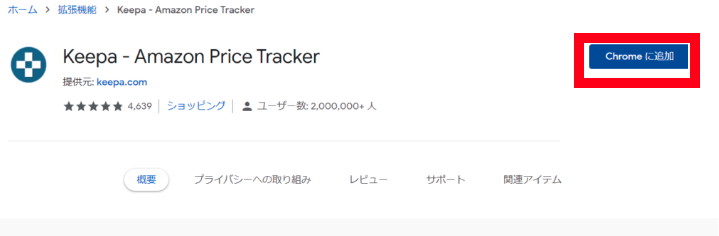
Chromeに追加を押して、拡張機能を追加を押します
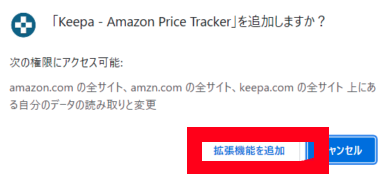
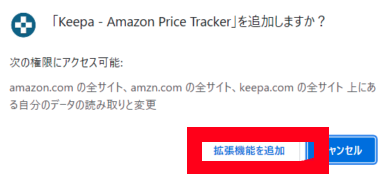
これでKeepaの拡張機能が入りました
GoogleChromeの画面右上に「パズルのピース」のようなアイコンがあるのでクリックしてKeepaをひらきます
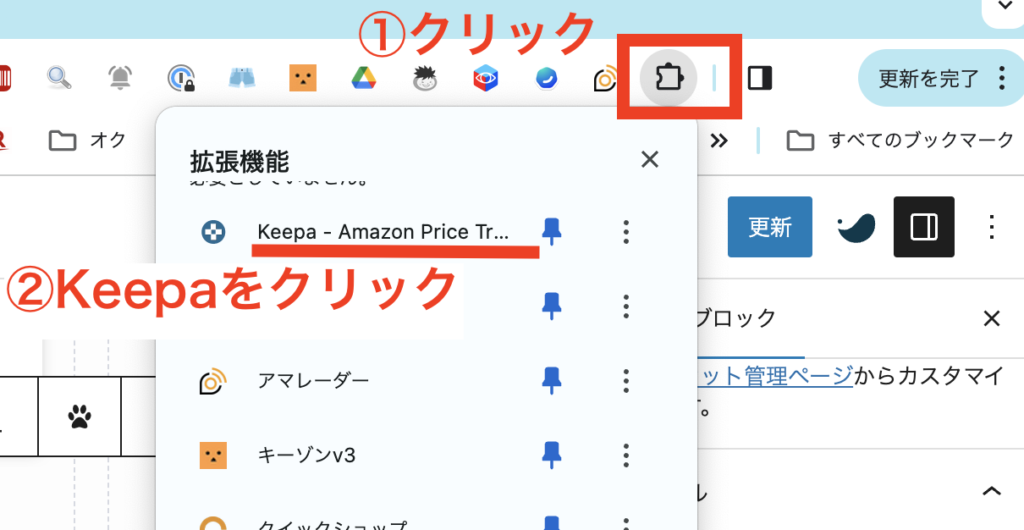
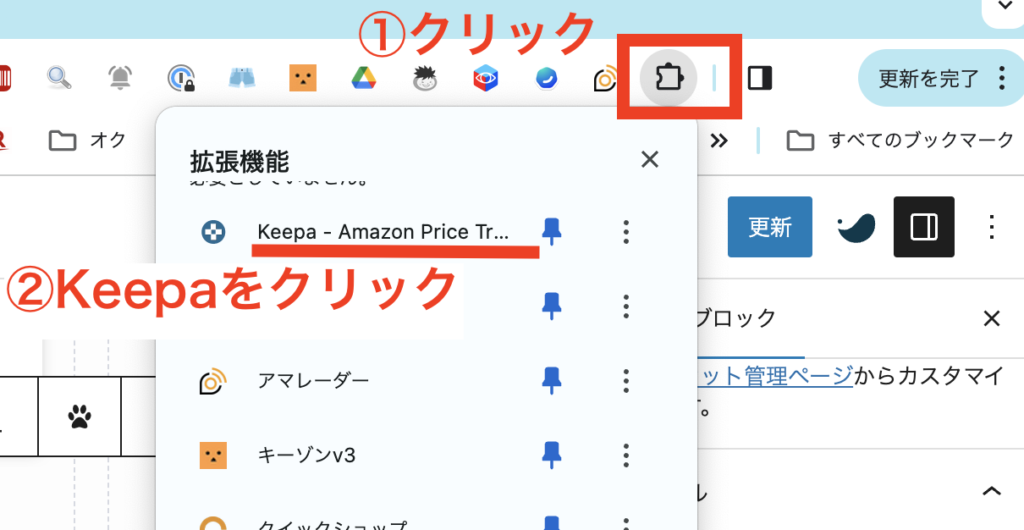
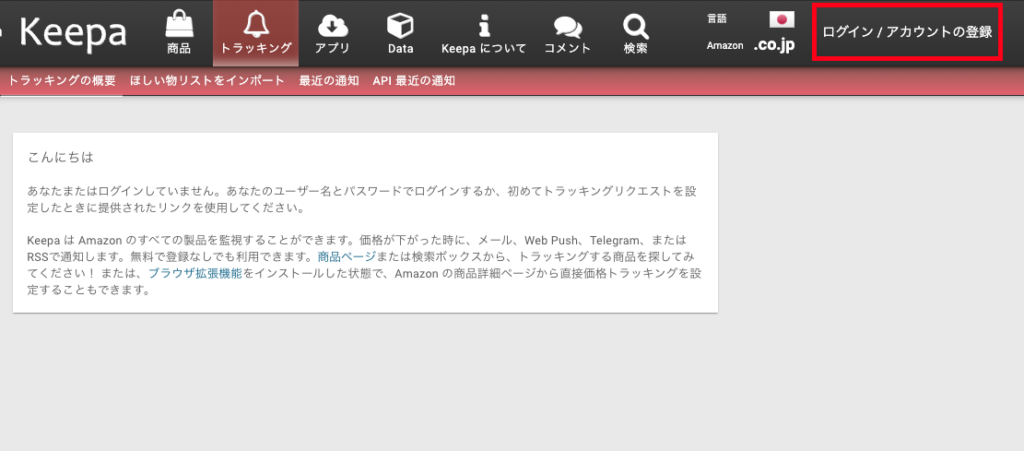
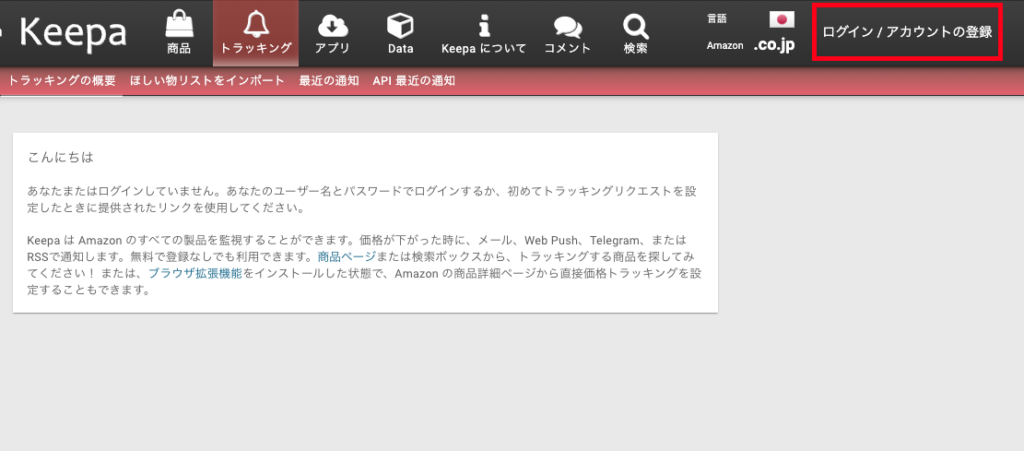
ユーザー名とパスワード、メールアドレスを入力して「アカウント登録を押します
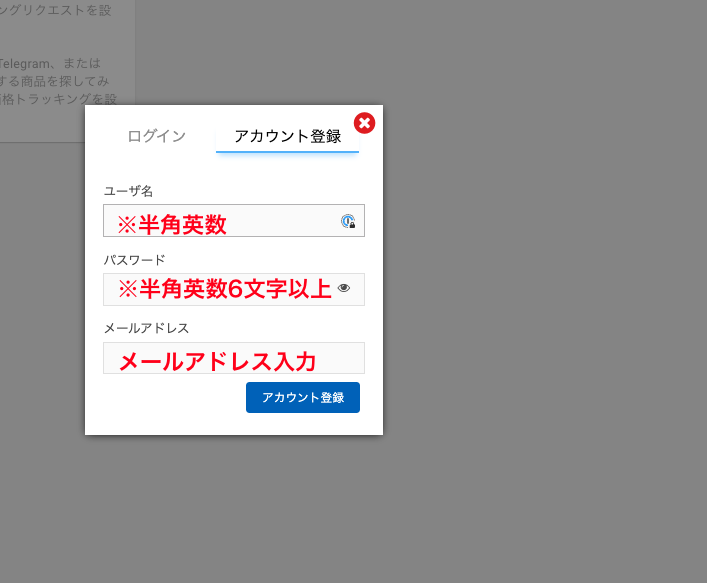
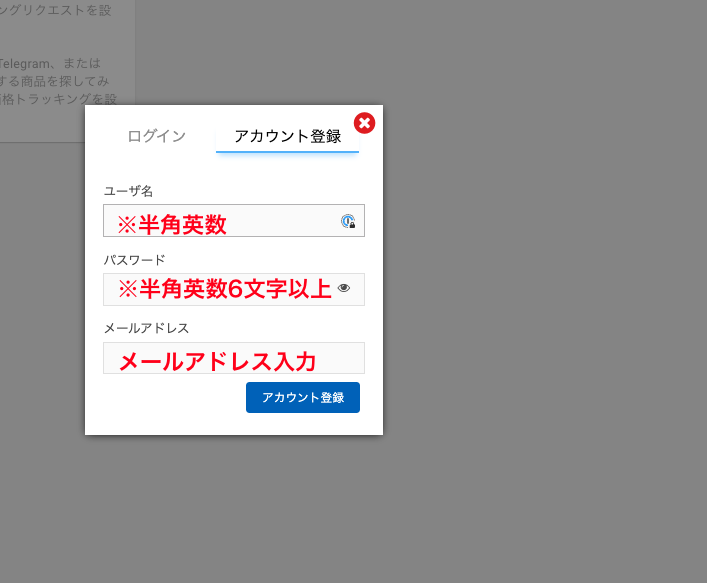



メールを開きURLをクリックすると登録完了です
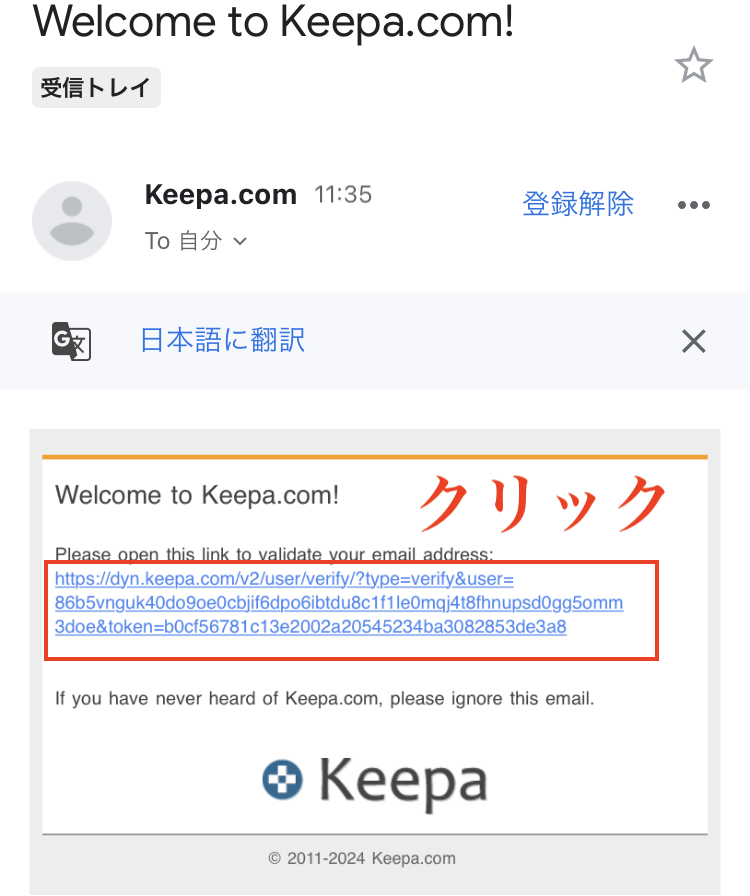
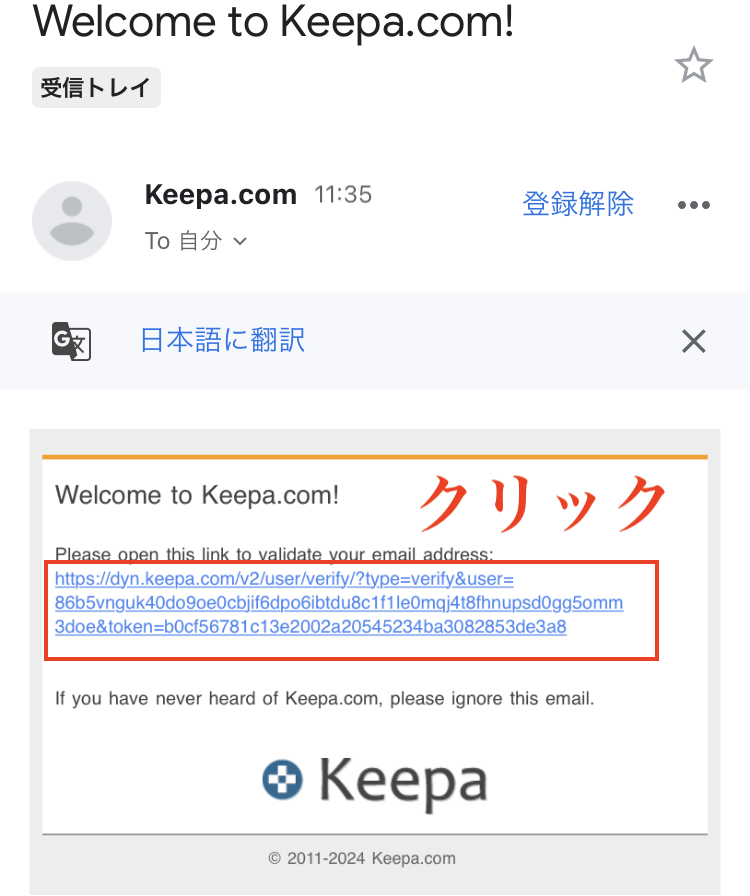
⬇
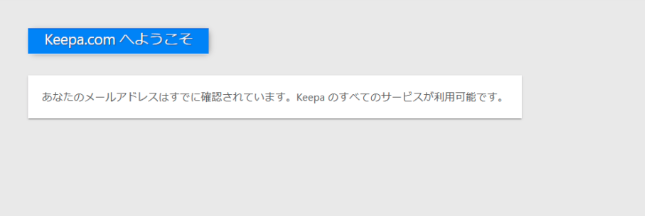
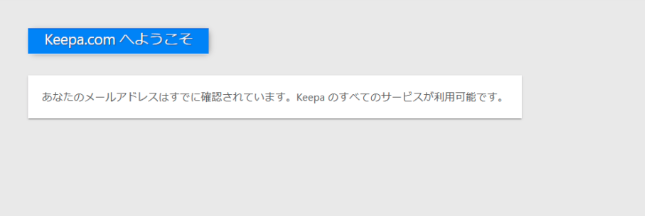
Keepaは英語表記がデフォルトですので、日本語にしておきましょう
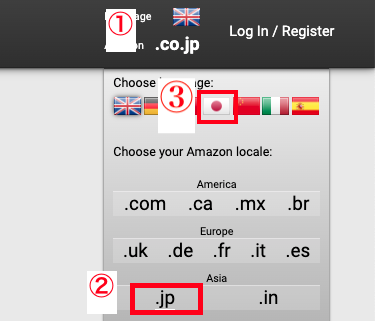
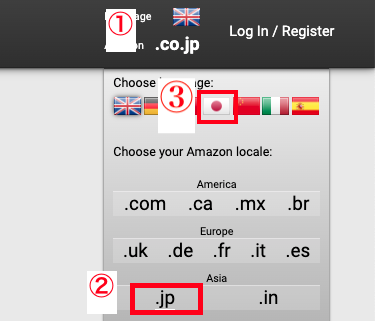
今の状態だと無料会員ですので、いちばん大事な「売れ筋ランキング」「出品者数」を見ることができません。
Keepa右上のメールアドレスをクリック→設定
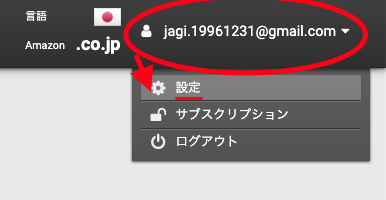
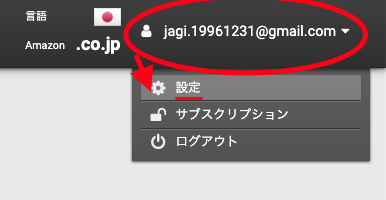
「サブスクリプション」のタブをひらきます
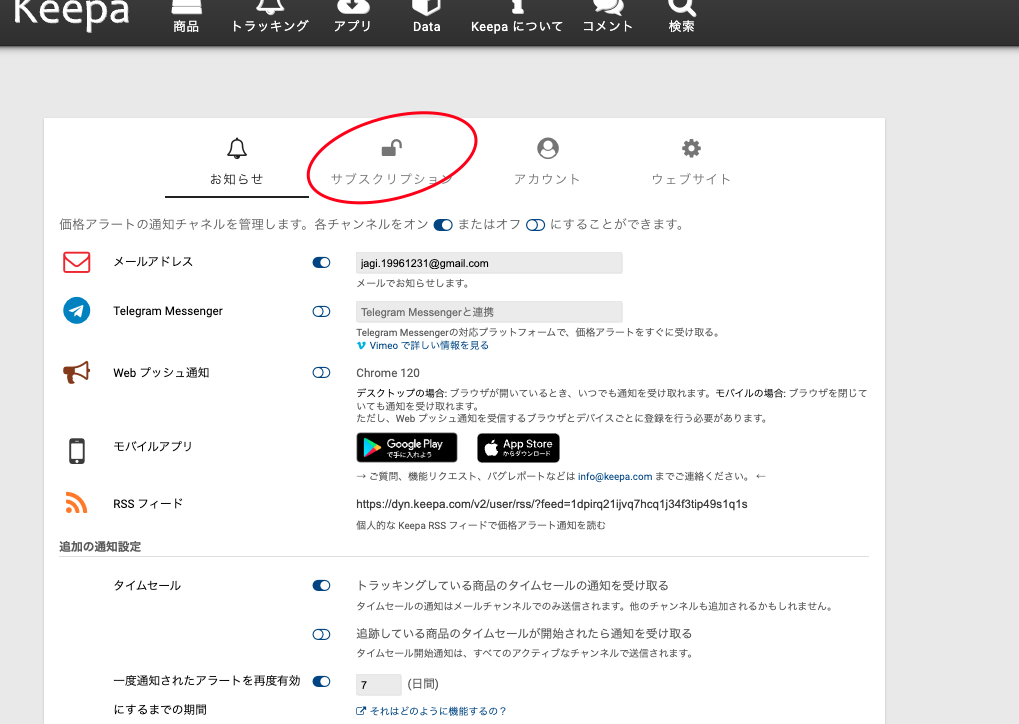
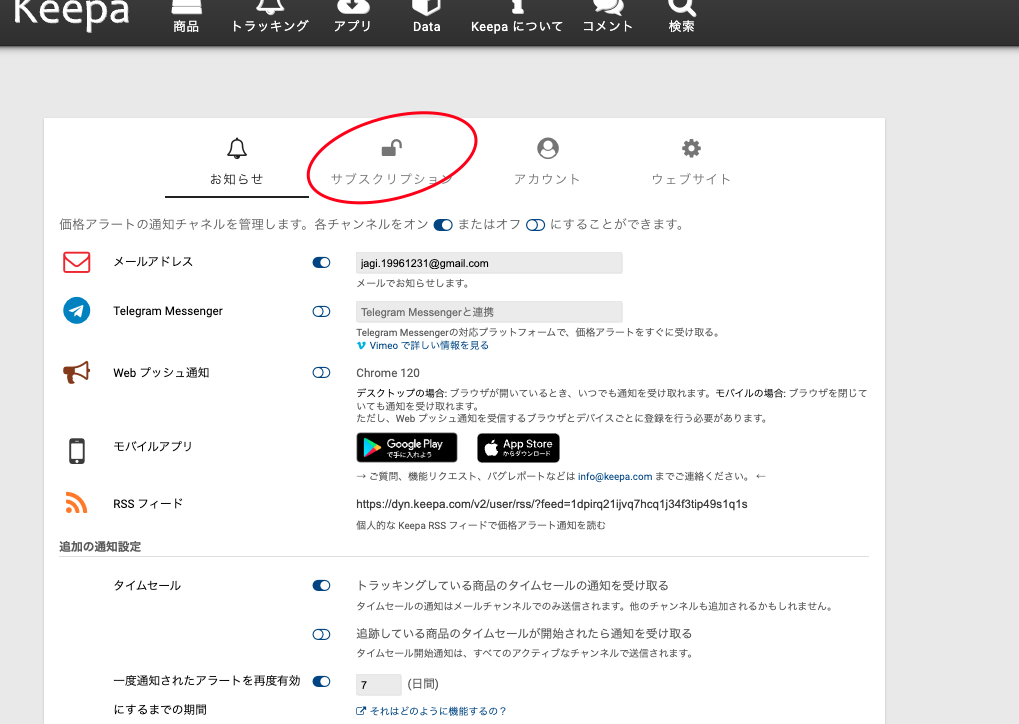
青色のボタンで「SUBSCRIBE」を押します
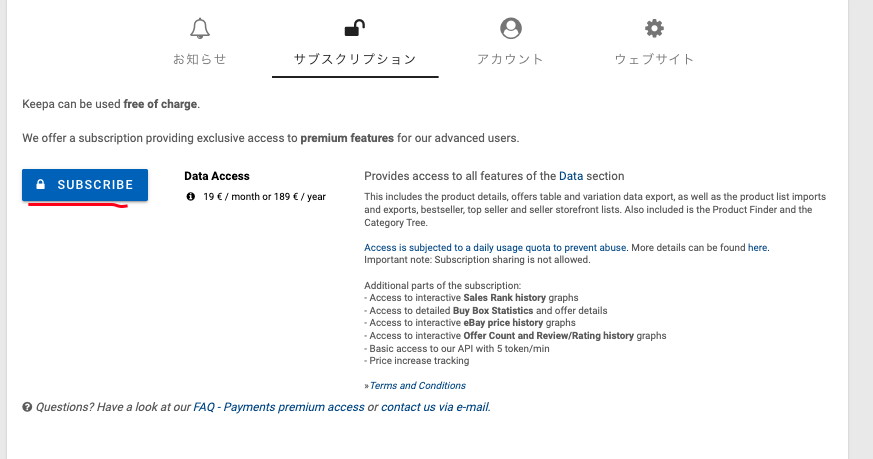
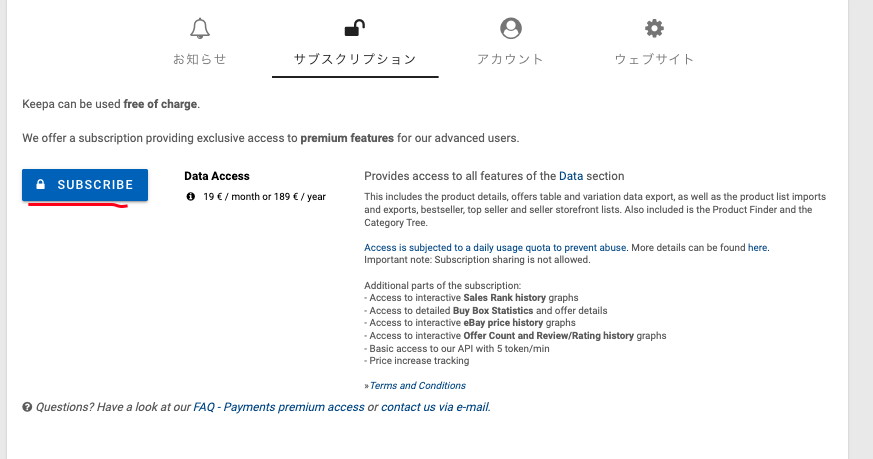



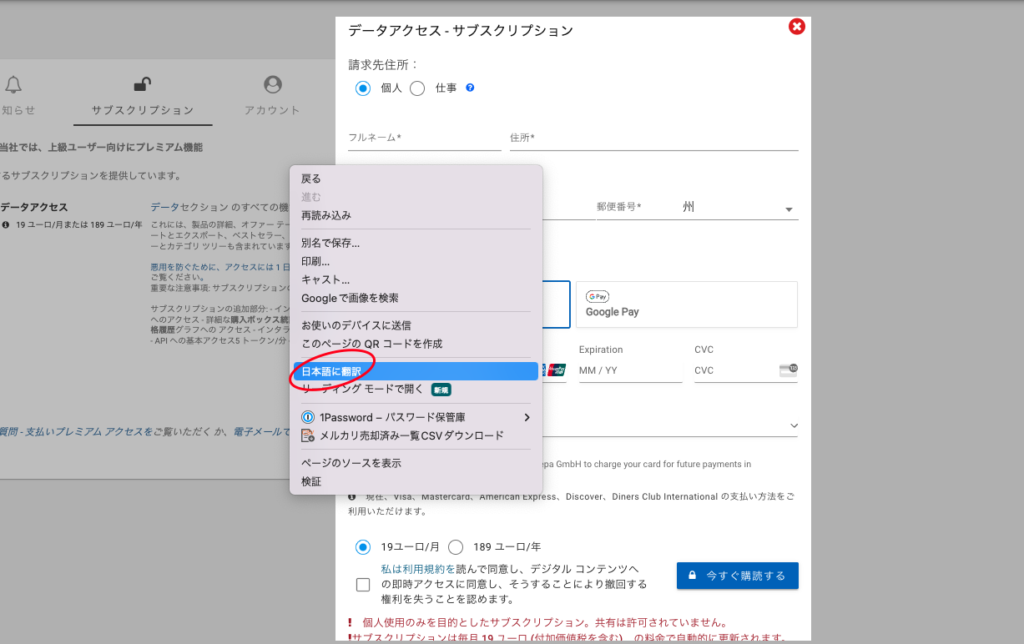
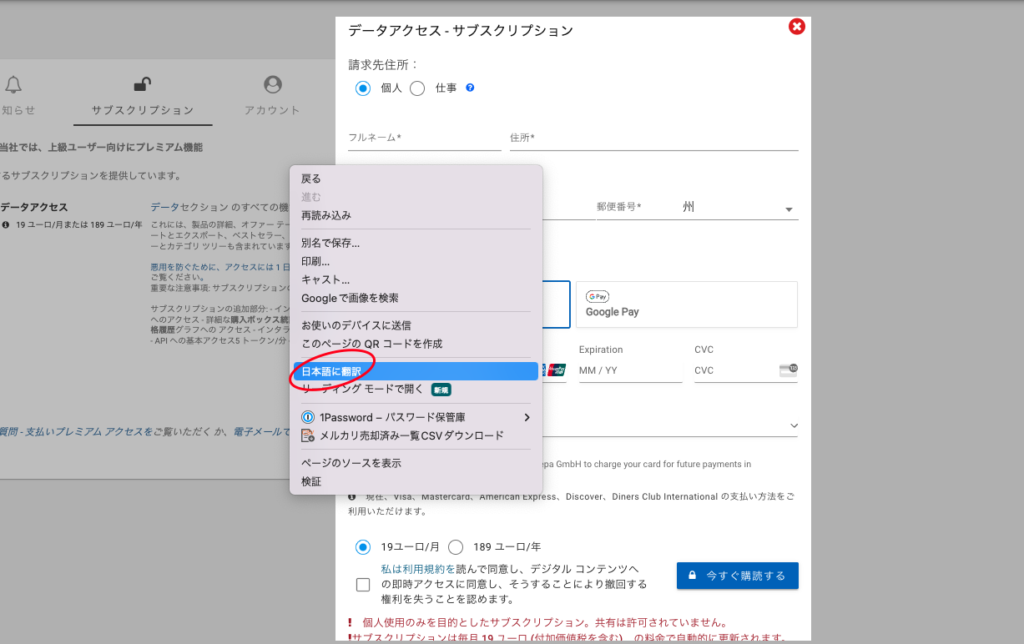
各項目を入力することで、有料会員登録が完了します
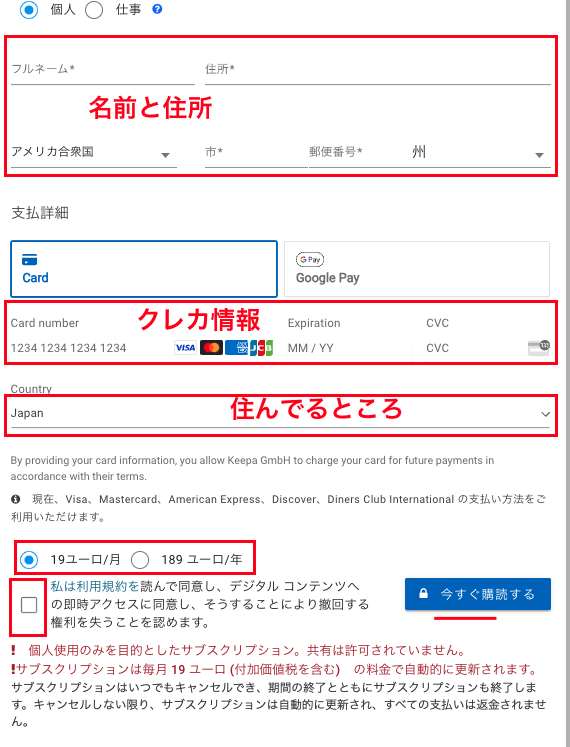
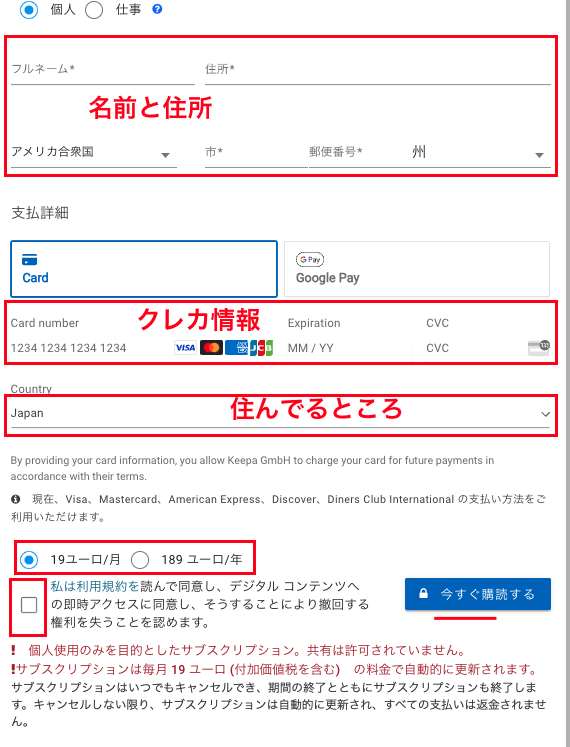
アマサーチの登録・インストール・有料設定


アマサーチのインストールや手順 クリック→
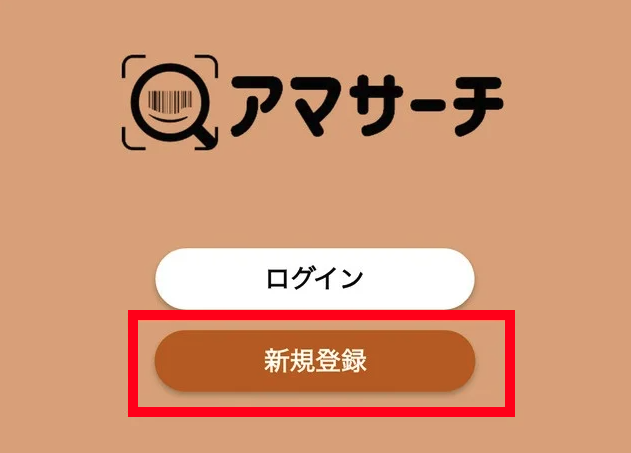
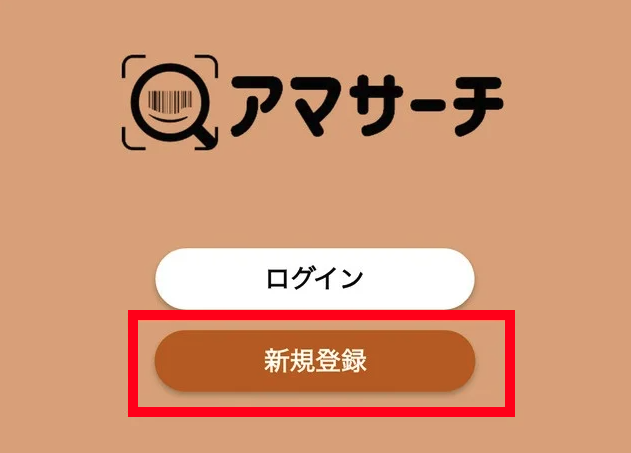
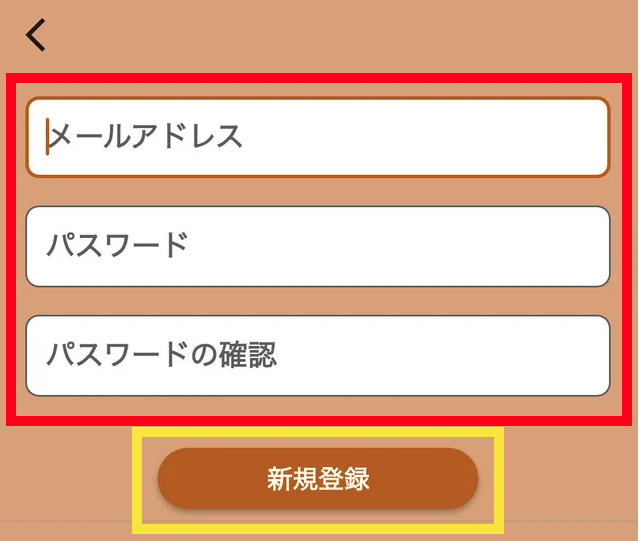
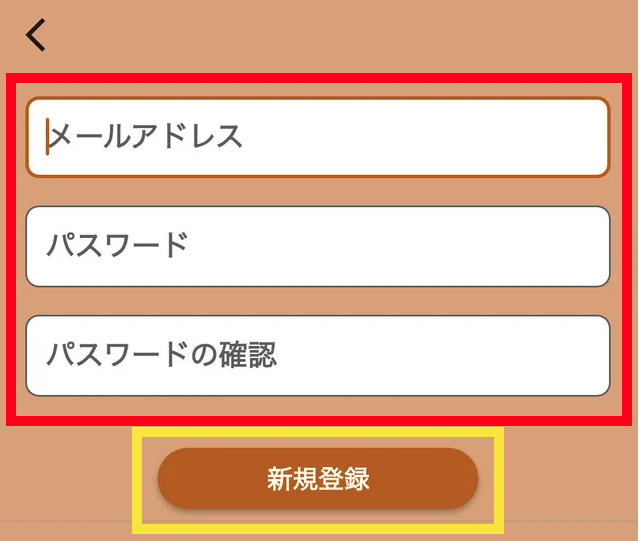
メールアドレス、パスワード、確認PASS を入力して登録を押します
アマサーチから確認用のリンクが来ていますので、クリックすると
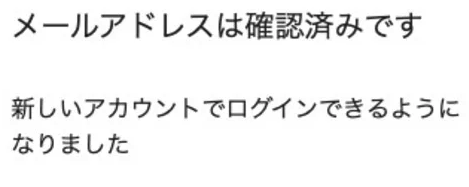
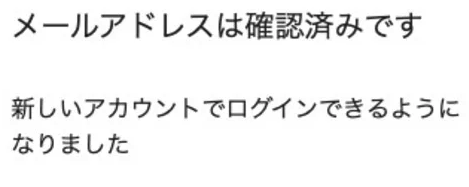
と表示されます。以上でアプリにログインできるようになります
会員登録が完了したら、アマサーチのホームページを上記のログインメールアドレスとパスワードを入力して開きます
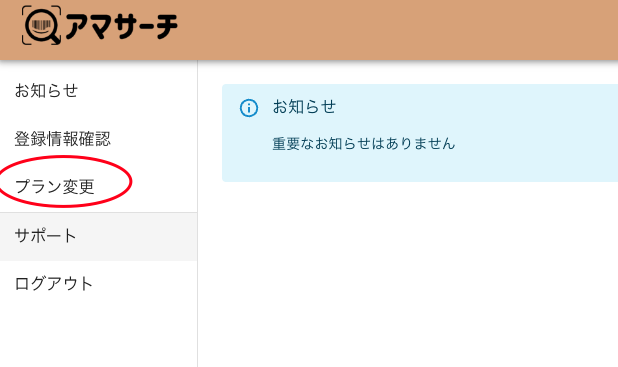
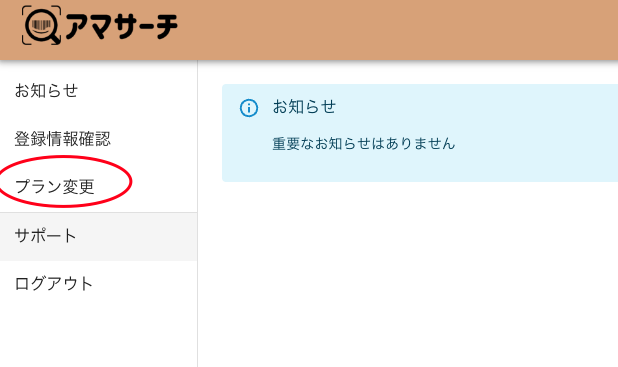
標準プランを選択して、決済の申し込みをすることで完了です。
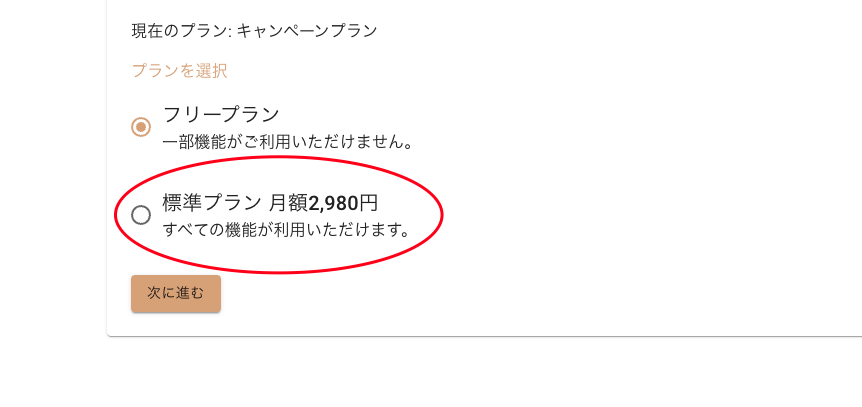
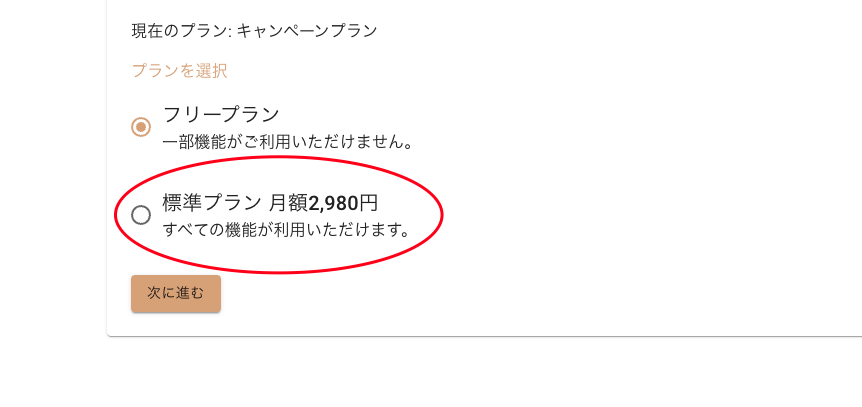
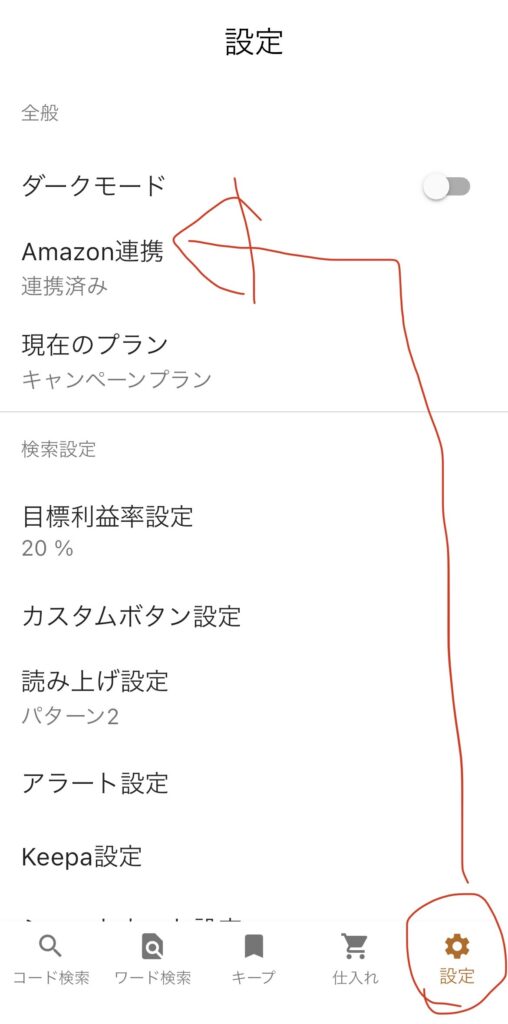
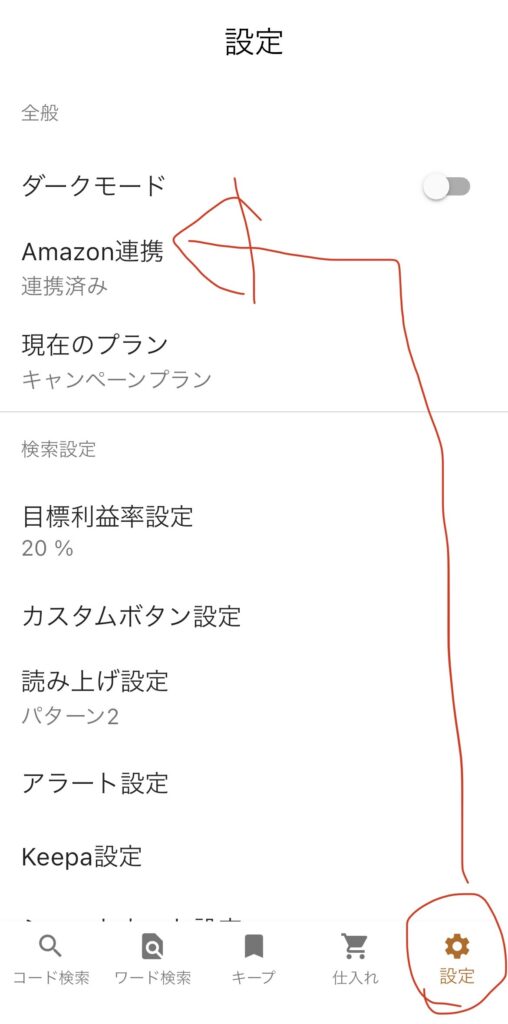
設定→Amazon連携を押します
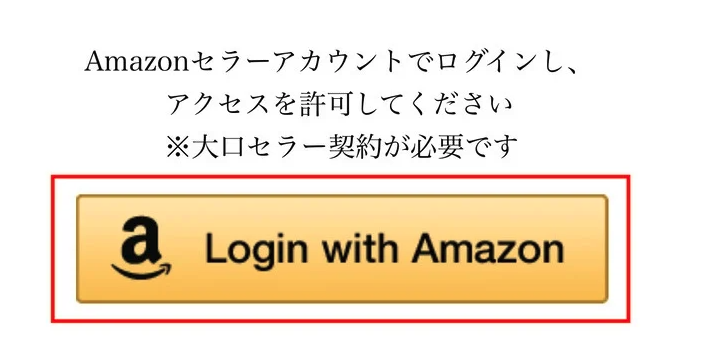
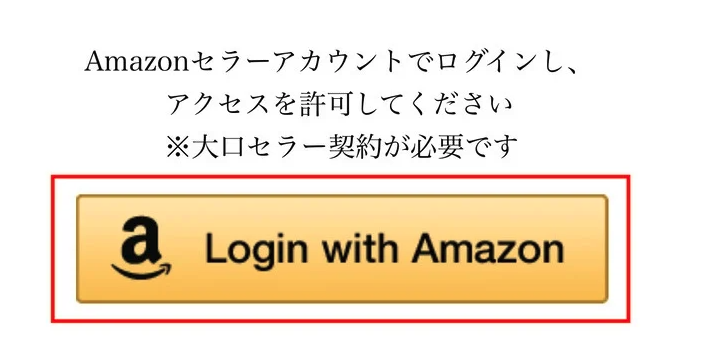






以上で有料装備は完成です^^
アマサーチのショートカットボタンは、カスタマイズできます。⬇
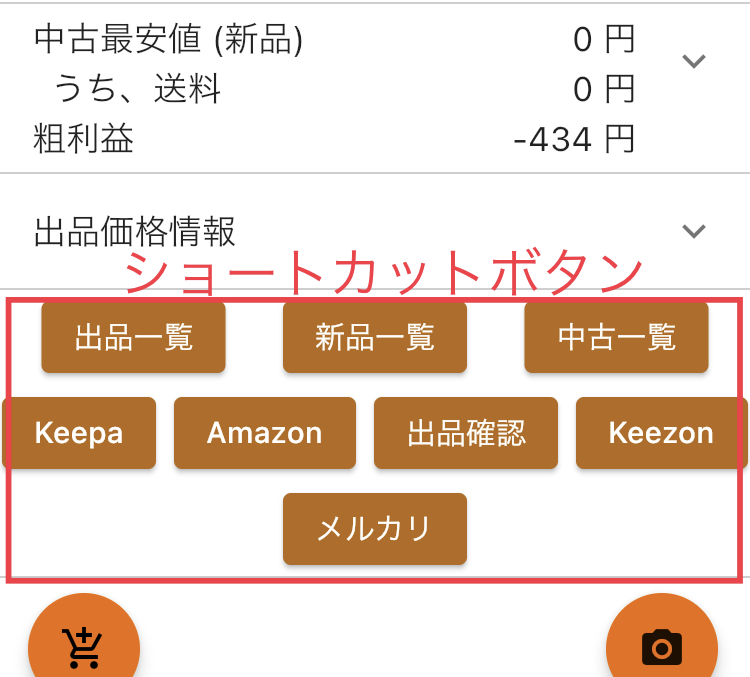
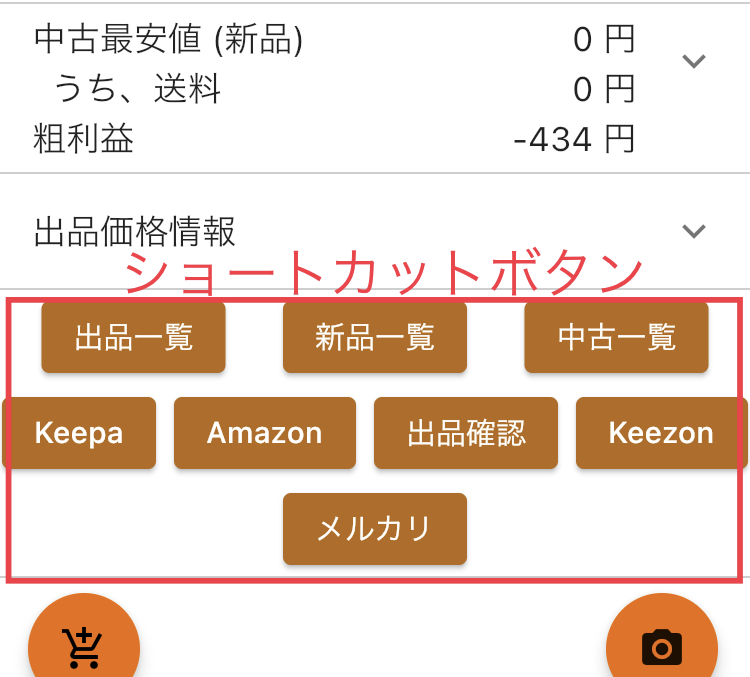
おすすめのカスタマイズボタンについては以下の記事を参考にしてみてください♪
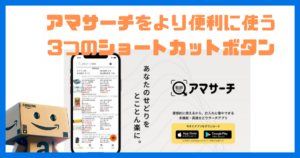
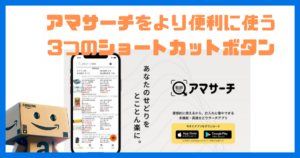
アマサーチの使い方はこちらの動画を参考にしてみてください
その他知っておいた方がいい知識
利益商品にたどり着くまでの流れ3ステップ
せどりの仕入れはいくつかの条件を満たして初めて仕入れをすることができます。


一つでも条件が外れてしまうと・・・
「仕入れたけど、Amazonで売れなかった・・・・」
なんてことにもなりかねません。



ツールの見方を理解して、利益が出る商品なのかをしっかり把握する
アマゾンからの入金予定額が使っているツールのどこに表示されるのかを理解しておく。
仕入れ金額に送料を足して計算してもプラスになるのか?
すべての商品を売れるわけではありません。出品確認画面から出品できるかどうかを毎回見るようにしましょう。
検索する→
出品するになっていれば出品可能→
「リクエスト🔓」の場合はリクエストを押して
「出品許可を申請する」を推してみましょう
この画面が出れば出品ができます。
出品できない場合は→
画面が出たときには出品できません。
出品は請求書がないと突破できません。
ここでは割愛いたします
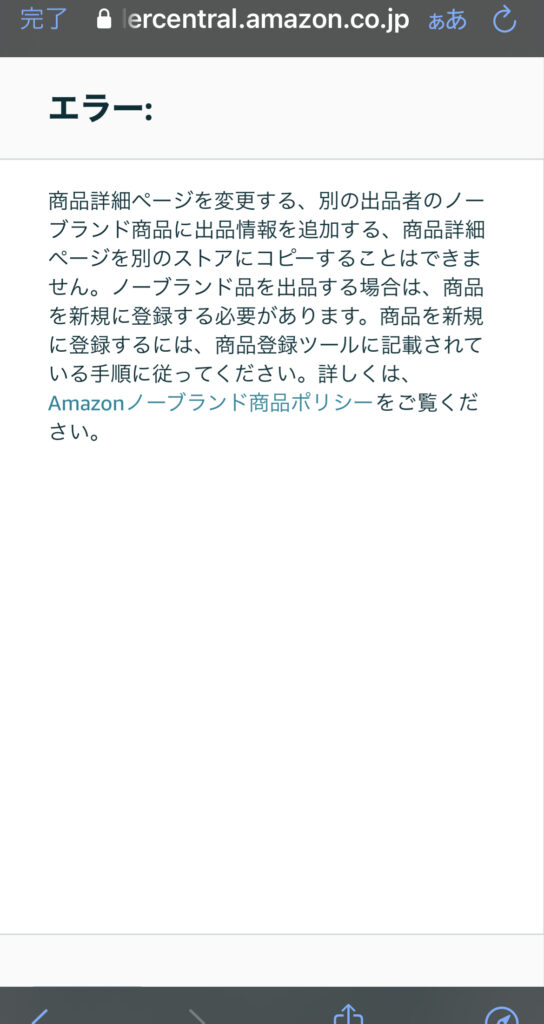
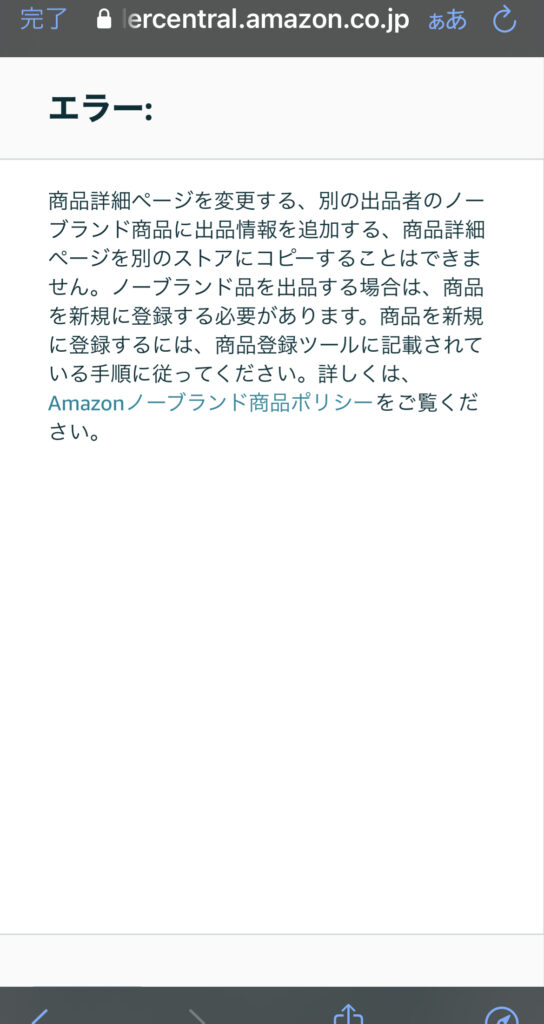



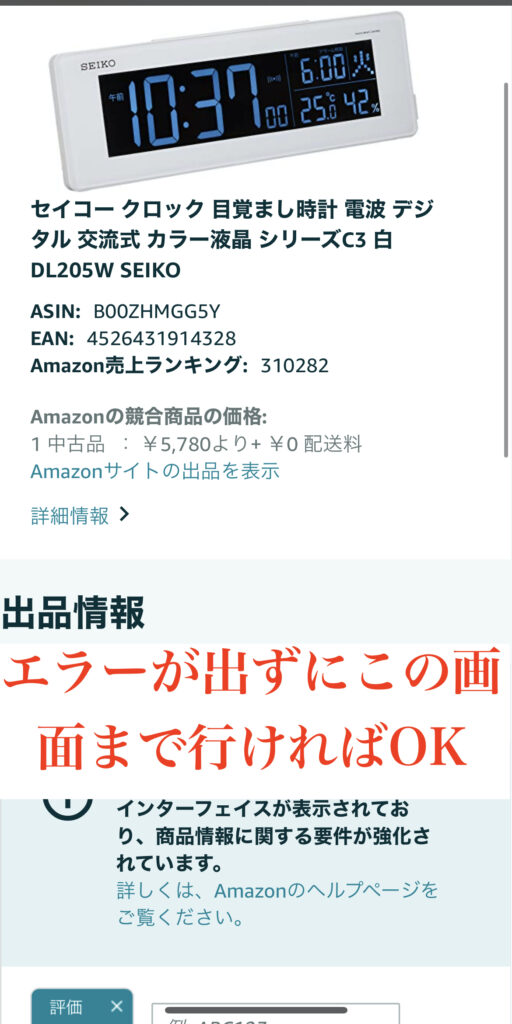
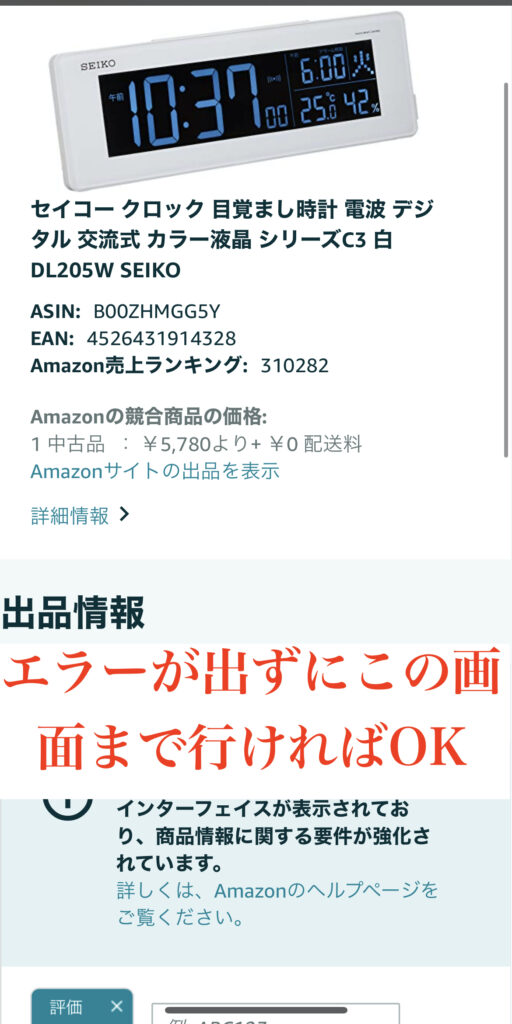
アマゾンには出品すると注意が来る商品があります。傾向として以下の二点を抑えておきましょう
①出品者が長期間一人
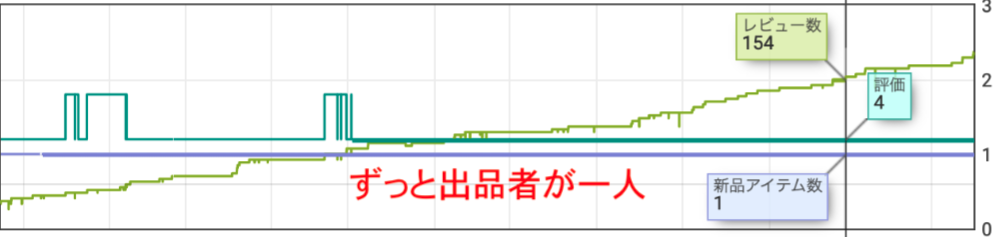
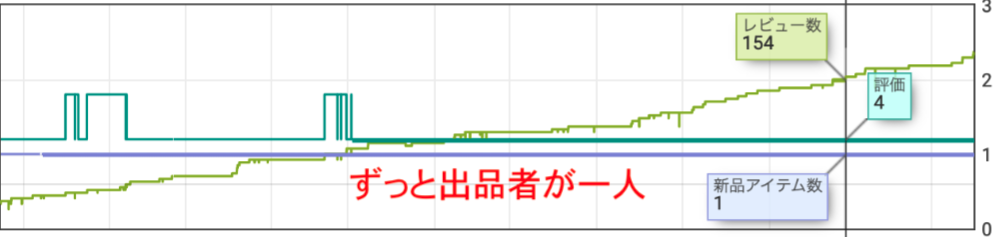



②出品者数のグラフが真下に垂直落下しているところがある
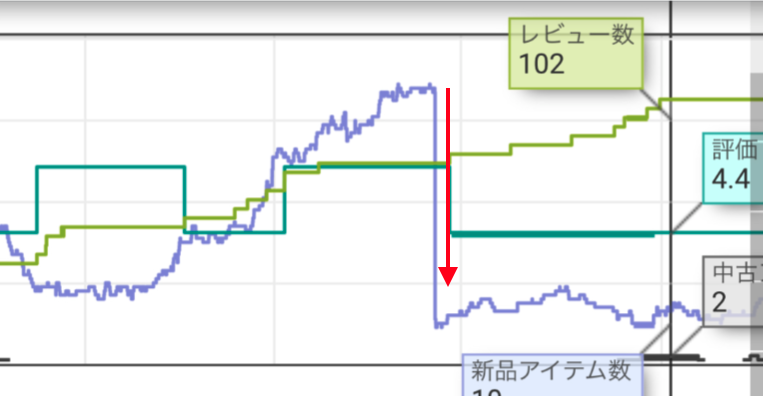
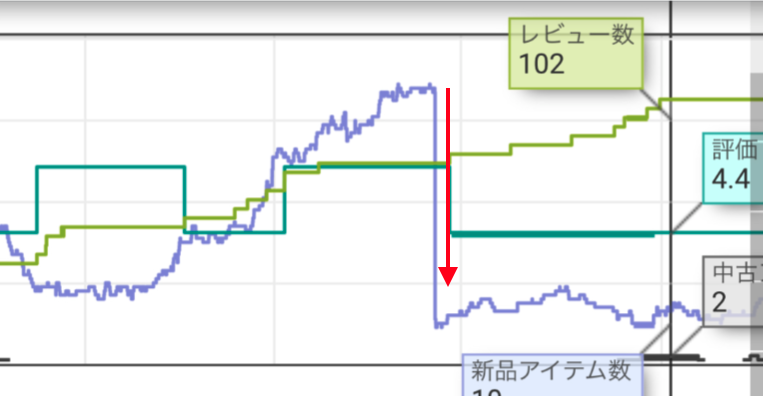



Keepaの見方を知る






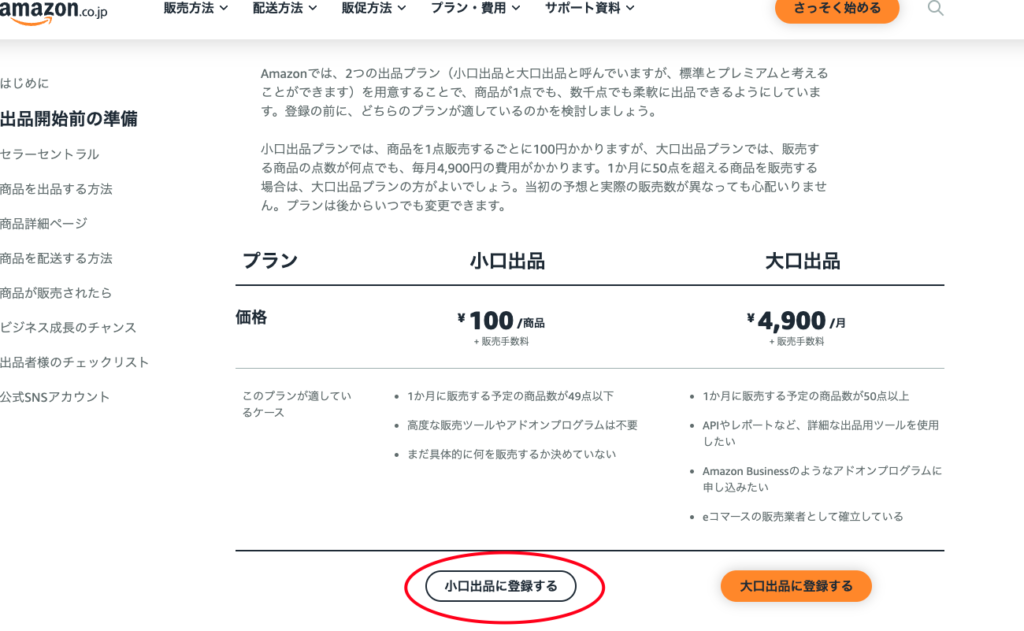
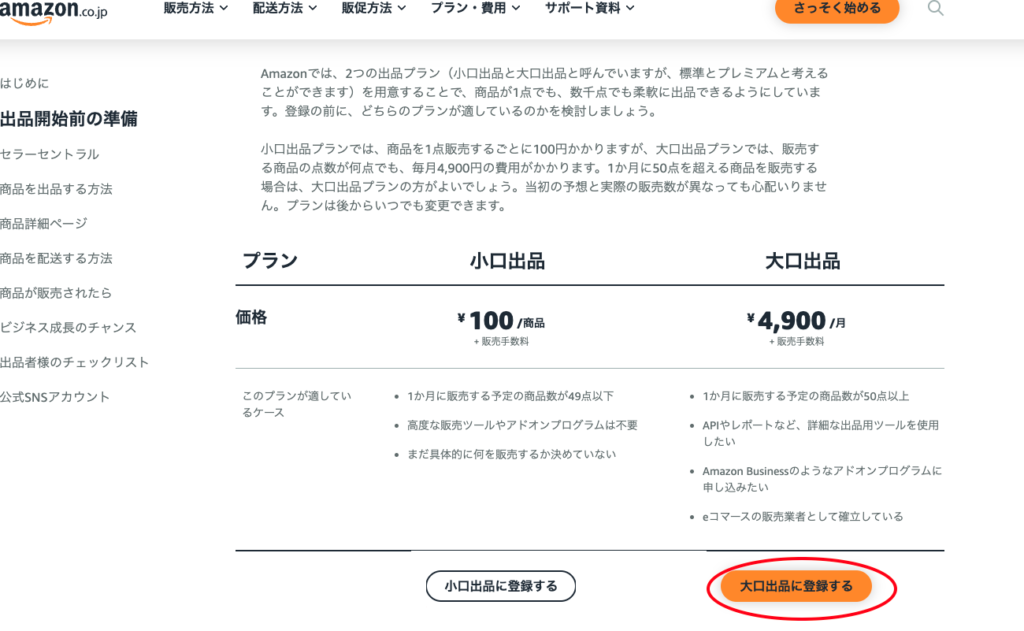


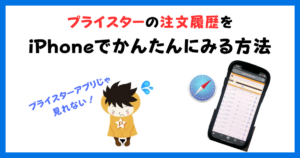

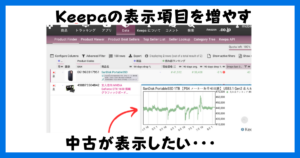
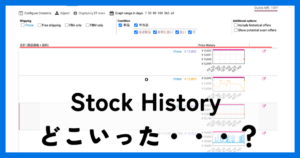

コメント